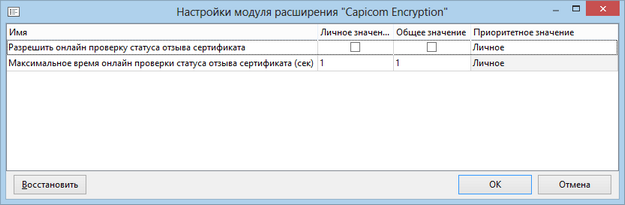Основанием для отзыва являются:
| • | компрометация закрытого ключа; |
| • | компрометация центра сертификации; |
| • | изменение принадлежности сертификата; |
| • | увольнение пользователя. |
Другие причины могут быть определены регламентными документами организации.
Отзыв сертификата производит центр сертификации.
При использовании модуля расширения «Capicom Encryption» существует возможность настроить проверку статуса отзыва сертификата. Для этого выполните действия:
| 1. | В проводнике системы на вкладке Файл выберите пункт  Параметры. Откроется окно «Параметры». Параметры. Откроется окно «Параметры». |
| 2. | На закладке Модули расширения перейдите по ссылке Настроить в строке Capicom Encryption. Откроется окно «Настройки модуля расширения «Capicom Encryption»: |
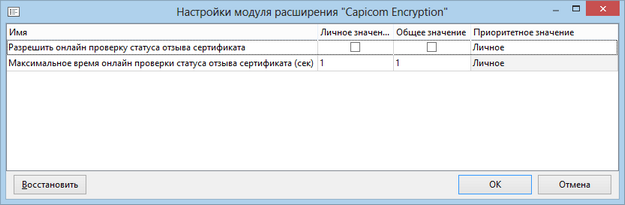
| • | Разрешить онлайн проверку статуса отзыва сертификата. Признак подключения к точке распространения списков отозванных сертификатов для проверки статуса отзыва сертификата при подписании и проверке подписания документа, задачи, задания или уведомления. По умолчанию проверка отключена; |
| • | Максимальное время онлайн проверки статуса отзыва сертификата (сек). Интервал выполнения проверки статуса отзыва сертификата. Срабатывает в момент проверки статуса сертификата при подписании документов и имеет смысл, если установлен флажок Разрешить онлайн проверку статуса отзыва сертификата. По умолчанию 1 секунда. |
| 4. | В окне «Настройки модуля расширения «Capicom Encryption» нажмите на кнопку OK. |
| 5. | В окне «Параметры» нажмите на кнопку OK. |
Чтобы отозвать сертификат:
| 1. | На компьютере, на котором выполняются службы сертификации Active Directory последовательно откройте Панель управления, Администрирование, Центр сертификации. |
| 2. | В дереве консоли выберите действующий центр сертификации. |
| 3. | Перейдите в папку «Выданные сертификаты» и выберите необходимый сертификат. |
| 4. | В контекстном меню сертификата последовательно выберите пункты Все задачи, Отзыв сертификата. |
| 5. | В открывшемся окне укажите причину отзыва и подтвердите отзыв. |
| 6. | Перейдите в папку «Отозванные сертификаты» и последовательно выберите пункты Действие, Все задачи, Публикация. |
В результате выбранный сертификат попадает в список отозванных сертификатов, отображается в папке «Отозванные сертификаты» центра сертификации и считается отозванным. Пользователь не сможет подписывать и шифровать документы, задачи и задания с помощью отозванного сертификата.
При отсутствии доступа к центру сертификации список отозванных сертификатов нужно экспортировать в CRL-файл и опубликовать на конкретном компьютере вручную. Пользователь сможет подписывать отозванным сертификатом пока не установится связь с ЦС, либо не будут опубликованы списки отозванных сертификатов.